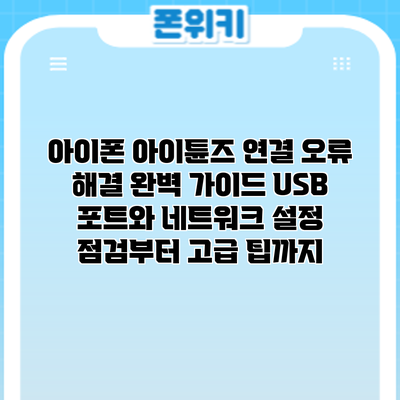아이폰 아이튠즈 연결 오류 해결 완벽 가이드: USB 포트와 네트워크 설정 점검부터 고급 팁까지
아이폰과 아이튠즈가 연결되지 않아 애플 제품을 이용하는 데 어려움을 겪고 계신가요? 더 이상 걱정하지 마세요! 이 글에서는 아이폰 아이튠즈 연결 문제를 해결하는 데 필요한 모든 정보를 제공하여 문제 해결을 위한 완벽 가이드를 제시합니다. USB 포트 문제부터 네트워크 설정, 그리고 숨겨진 고급 팁까지, 단계별로 자세히 알아보고 소중한 아이폰 데이터를 안전하게 관리하는 법을 배우게 될 것입니다.
아이폰 아이튠즈 연결 실패의 주요 원인 분석: USB 포트와 네트워크 설정 점검의 필수성
아이폰과 아이튠즈가 연결되지 않아 속상하셨나요? 혹시 중요한 데이터 백업이나 업데이트를 못하고 계신가요? 걱정 마세요! 아이폰과 아이튠즈 연결 실패의 원인은 생각보다 다양하지만, 대부분은 간단한 점검으로 해결 가능하답니다. 이 부분에서는 연결 실패의 주요 원인을 분석하고, 특히 USB 포트와 네트워크 설정 점검의 중요성을 자세히 알려드릴게요.
가장 흔한 원인은 바로 USB 케이블과 포트의 문제랍니다. 낡거나 손상된 케이블은 아이폰과 컴퓨터 간의 데이터 전송을 방해할 수 있어요. 케이블을 다른 케이블로 바꿔보는 간단한 시도만으로 문제가 해결될 수도 있으니 꼭 확인해 보세요! 또, 컴퓨터의 USB 포트 자체에 문제가 있을 수도 있어요. 다른 포트에 연결해 보거나, 다른 기기를 연결하여 포트의 작동 여부를 확인해 보시는 것이 좋겠어요. 먼지나 이물질이 쌓여서 제대로 작동하지 않을 수도 있으니, 포트를 살짝 닦아주는 것도 잊지 마세요.
네트워크 설정 문제도 간과해서는 안 될 부분이에요. 아이튠즈는 특정 네트워크 포트를 사용하여 애플 서버와 통신하는데, 이 과정에서 문제가 발생하면 연결에 실패할 수 있답니다. 방화벽 설정이나 프록시 서버 설정이 아이튠즈의 작동을 방해할 수 있으니, 방화벽에서 아이튠즈를 허용했는지 그리고 프록시 서버 설정이 정상적인지 확인해주세요. 특히, 회사나 학교 네트워크를 사용하시는 분들은 네트워크 관리자에게 문의하여 아이튠즈 접근 권한을 확인하는 것이 좋을 수도 있어요.
다음은 아이폰 아이튠즈 연결 실패의 주요 원인을 정리한 표입니다.
| 원인 | 해결 방법 |
|---|---|
| USB 케이블 문제 | 다른 케이블로 교체 |
| USB 포트 문제 | 다른 포트에 연결, 포트 청소 |
| 소프트웨어 충돌 | 아이튠즈 재설치, 컴퓨터 재부팅 |
| 네트워크 연결 문제 | 방화벽 설정 확인, 프록시 설정 확인, 네트워크 관리자 문의 |
| 아이폰 소프트웨어 문제 | 아이폰 소프트웨어 업데이트 |
| 아이튠즈 소프트웨어 문제 | 아이튠즈 업데이트 또는 재설치 |
| 드라이버 문제 | 드라이버 업데이트 또는 재설치 |
결론적으로, 아이폰과 아이튠즈 연결 문제는 대부분 USB 케이블, USB 포트, 그리고 네트워크 설정 문제로 인해 발생하며, 이러한 문제들을 체계적으로 점검하는 것이 빠르고 효율적인 해결책이 될 것입니다. 각각의 항목을 차례대로 점검해 나가면서 문제를 해결해 나가세요. 위에서 제시된 해결 방법들을 하나씩 시도해 보면 쉽게 문제를 해결할 수 있을 거예요. 만약 모든 방법을 시도했는데도 문제가 해결되지 않는다면, 애플 지원 페이지를 방문하거나 애플 지원센터에 문의해 보시는 것도 좋은 방법이랍니다.
✅ 아이폰 16 Pro 최고의 충전 속도와 배터리 수명을 위한 꿀팁들을 지금 바로 확인하고 아이튠즈 연결 오류에서 벗어나세요!
1. USB 포트 및 케이블 점검: 연결의 기본 확인
먼저 가장 기본적인 것을 확인해야 합니다. 아이폰을 연결하는 USB 포트와 케이블에 문제가 없는지 살펴보세요. 다른 기기를 해당 포트에 연결하여 작동하는지 확인하고, 다른 USB 케이블을 사용하여 아이폰을 연결해 보는 것이 좋습니다. 만약 다른 포트나 케이블을 사용했을 때 연결이 된다면, 문제는 USB 포트나 케이블 자체에 있었던 것입니다. 혹시 케이블에 휘어짐이나 손상이 있는지도 꼼꼼하게 확인하세요.
- 다른 USB 포트 사용: 컴퓨터의 다른 USB 포트에 아이폰을 연결해 봅니다.
- 다른 USB 케이블 사용: 다른 USB 케이블로 아이폰을 연결해 봅니다.
- 포트의 먼지 제거: USB 포트에 먼지가 쌓여 있을 수 있습니다. 먼지를 제거하고 다시 연결해 봅니다.
- 케이블의 손상 여부 확인: 케이블이 끊어지거나 구부러진 곳이 없는지 꼼꼼히 확인합니다.
2. 네트워크 설정 확인 및 문제 해결: 연결의 보이지 않는 벽
아이튠즈는 특히 백업과 복원 등의 기능을 수행하기 위해 네트워크 연결을 필요로 합니다. 네트워크 연결이 불안정하거나 문제가 있다면 아이튠즈 연결에 실패할 수 있습니다. Wi-Fi 연결 상태를 확인하고, 인터넷 연결이 제대로 작동하는지 확인하세요. 방화벽 설정이나 보안 소프트웨어가 아이튠즈의 네트워크 접근을 차단하고 있는지 확인하는 것도 중요합니다.
- Wi-Fi 연결 확인: Wi-Fi 연결이 안정적인지 확인하고, 필요하면 재접속합니다.
- 인터넷 연결 확인: 인터넷 연결이 정상적으로 작동하는지 확인합니다. 웹 브라우저를 열어 웹사이트에 접속해 보세요.
- 방화벽 설정 확인: 방화벽 설정에서 아이튠즈가 네트워크에 접근할 수 있도록 허용합니다.
- 보안 소프트웨어 확인: 보안 소프트웨어가 아이튠즈를 차단하지 않는지 확인합니다.
아이폰 아이튠즈 연결 문제 해결을 위한 고급 팁: 꼼꼼한 진단과 해결책
아이폰과 아이튠즈의 연결 문제는 간단한 설정 문제부터 복잡한 시스템 오류까지 다양한 원인을 가지고 있어요. 기본적인 USB 포트와 네트워크 설정 점검을 했는데도 문제가 해결되지 않는다면, 아래 고급 팁들을 참고해 보세요. 더욱 효과적인 문제 해결을 위해 꼼꼼히 살펴보는 것을 추천드려요!
| 문제 상황 | 가능한 원인 | 해결 방법 | 추가 확인 사항 |
|---|---|---|---|
| 아이폰이 아이튠즈를 인식하지 못함 | • USB 케이블 문제 • USB 포트 문제 • 아이폰 소프트웨어 오류 • 아이튠즈 소프트웨어 오류 • 운영체제 호환성 문제 |
• 다른 USB 케이블을 사용해 보세요. • 다른 USB 포트에 연결해 보세요. • 아이폰을 재부팅해 보세요. • 아이튠즈를 최신 버전으로 업데이트하세요. • 컴퓨터의 운영체제를 최신 버전으로 업데이트하세요. • 다른 컴퓨터에서 아이폰을 연결해 보세요. |
• 케이블의 연결 상태를 꼼꼼하게 확인하세요. 헐거운 연결은 문제의 원인이 될 수 있어요. • USB 포트에 먼지나 이물질이 있는지 확인하고 청소해 주세요. • 다른 iOS 기기를 연결해서 USB 포트의 문제 여부를 확인해 보세요. |
| 아이튠즈가 아이폰을 인식하지만 백업이나 동기화가 되지 않음 | • 아이튠즈 소프트웨어 오류 • 아이폰 소프트웨어 오류 • 보안 소프트웨어 충돌 • 방화벽 설정 문제 |
• 아이튠즈를 완전히 종료 후 재시작해 보세요. • 아이폰을 재부팅해 보세요. • 보안 소프트웨어를 일시적으로 비활성화하여 충돌 여부를 확인하세요. • 컴퓨터의 방화벽 설정에서 아이튠즈의 접근 권한을 확인하세요. • Windows의 경우, 관리자 권한으로 아이튠즈를 실행해 보세요. |
• 아이튠즈 로그 파일을 확인하여 오류 메시지를 찾아보세요. • 아이폰의 설정 > 개인 정보 보호 > USB 액세스 권한을 확인해주세요. |
| 오류 메시지 발생 (특정 오류 코드 표시) | • 아이튠즈 또는 아이폰의 소프트웨어 오류 • 드라이버 문제 • 하드웨어 문제 |
• 발생하는 오류 코드를 검색하여 해결 방법을 찾아보세요. Apple 지원 사이트를 참고하는 것이 좋아요. • 아이폰 드라이버를 재설치해 보세요. • 하드웨어 문제일 경우, Apple 공인 서비스 센터에 문의하세요. |
• 오류 메시지를 정확하게 기록해 두세요. 스크린샷을 찍어두면 도움이 될 거예요. |
| 아이튠즈 백업이 실패함 | • 저장 공간 부족 • USB 케이블 접촉 불량 • 아이폰 데이터 손상 • 아이튠즈 오류 |
• 컴퓨터의 저장 공간을 확보하세요. • 다른 USB 케이블 사용해보고 케이블 연결 상태를 확인하세요. • 아이폰을 재부팅하고 다시 시도해 보세요. • 아이튠즈를 재설치하거나 최신버전으로 업데이트 해보세요. |
• 백업 파일 크기와 컴퓨터의 남은 저장 공간을 비교해 보세요. • 백업 과정에서 발생하는 오류 메시지를 주의 깊게 확인하세요. |
위의 방법들을 모두 시도했는데도 문제가 해결되지 않는다면, Apple 지원 사이트를 참조하거나 Apple 공인 서비스 센터에 문의하시는 것이 가장 효과적일 거예요.
이 팁들을 통해 아이폰과 아이튠즈의 연결 문제를 해결하는데 도움이 되기를 바랍니다! 꼼꼼하게 확인하고 차근차근 해결해 나가면 분명 다시 연결할 수 있을 거예요.
✅ 아이폰 아이튠즈 연결 오류? 원인 파악부터 해결까지 단번에! 지금 바로 완벽 가이드 확인하세요!
1. 아이튠즈 및 iOS 업데이트 확인
최신 버전의 아이튠즈와 iOS를 사용하고 있는지 확인합니다. 오래된 소프트웨어 버전은 버그나 호환성 문제를 일으킬 수 있습니다. Apple 웹사이트에서 최신 버전을 다운로드하여 설치합니다.
2. 컴퓨터 재부팅: 간단하지만 강력한 방법
컴퓨터를 재부팅하면 일시적인 소프트웨어 오류를 해결하는 데 도움이 될 수 있습니다. 컴퓨터를 완전히 껐다가 다시 켜고 아이폰을 연결해 봅니다.
3. 아이폰 재부팅: 새로운 시작
아이폰 자체를 재부팅하는 것 또한 간단하면서 효과적인 방법입니다. 아이폰을 껐다가 다시 켜서 연결을 시도해 봅니다.
4. Apple 지원 웹사이트 및 고객센터 문의: 최후의 보루
위의 모든 방법을 시도했는데도 문제가 해결되지 않는다면, Apple 지원 웹사이트를 방문하거나 Apple 고객센터에 문의하여 전문가의 도움을 받는 것이 좋습니다.
아이폰 아이튠즈 연결 문제 해결 요약표
아이폰과 아이튠즈 연결 문제로 골치 아프셨나요? 이 표를 통해 문제 해결에 필요한 정보를 한눈에 확인하고, 빠르게 해결해 보세요! 각 단계별로 자세한 설명은 본문에서 확인하실 수 있답니다.
| 단계 | 문제 상황 | 해결 방법 | 추가 확인 사항 |
|---|---|---|---|
| 1. USB 연결 확인 | 아이폰이 아이튠즈에 인식되지 않아요. | USB 케이블과 포트를 확인하세요. 다른 케이블과 포트를 시도해 보세요. 케이블이 손상되었는지 확인해야 합니다! | 다른 기기에서 해당 케이블과 포트가 정상 작동하는지 확인하세요. PC의 USB 드라이버가 최신인지 확인하세요. |
| 2. 아이폰 재시작 | 아이폰이 갑자기 아이튠즈와 연결이 끊겼어요. | 아이폰을 재시작해 보세요. 간단한 조작으로 문제가 해결될 수 있어요. | 재시작 후에도 문제가 지속되면 다음 단계로 넘어가세요. |
| 3. 아이튠즈 재시작 | 아이튠즈가 응답하지 않아요. | 아이튠즈를 닫았다가 다시 실행해 보세요. | 아이튠즈 업데이트가 필요한지 확인하세요. 백그라운드에서 다른 프로그램들이 아이튠즈 작동을 방해하는지 알아보세요. |
| 4. 컴퓨터 재시작 | 컴퓨터가 아이폰을 인식하지 못해요. | 컴퓨터를 재시작해 보세요. | 재시작 후에도 문제가 지속되면, 컴퓨터의 USB 드라이버를 알아보세요. |
| 5. 네트워크 연결 확인 (Wi-Fi) | 아이튠즈가 백업을 진행하지 못해요. | Wi-Fi 연결 상태를 확인하고, 인터넷 연결이 원활한지 확인하세요. | 라우터를 재시작하거나, 다른 네트워크에 연결해 보세요. |
| 6. 소프트웨어 업데이트 | 아이튠즈 버전이 오래되었어요. | 아이튠즈와 아이폰의 운영체제를 최신 버전으로 업데이트 해주세요. | 정식 경로를 통해 안전하게 업데이트해야 합니다. |
| 7. 보안 소프트웨어 확인 | 방화벽이나 백신 소프트웨어가 아이튠즈를 차단할 수 있어요. | 보안 소프트웨어 설정에서 아이튠즈에 대한 접근 권한을 확인하세요. | 임시로 보안 소프트웨어를 비활성화하여 문제 해결 여부를 확인해 볼 수 있습니다. 하지만 잠시만 비활성화하고 나중에는 다시 활성화해주세요! |
| 8. Apple 지원 문의 | 위 방법으로도 문제가 해결되지 않아요. | Apple 지원 웹사이트 또는 고객센터에 문의하세요. | 문제 해결 과정을 자세히 설명하여 효과적으로 지원을 받으세요. |
가장 중요한 것은, 문제 해결 과정을 단계별로 차근차근 진행하고, 각 단계에서 발생하는 문제점을 자세히 기록하는 것이에요. 이를 통해 문제의 원인을 정확히 파악하고 효율적으로 해결할 수 있답니다.
이 요약표를 참고하여 아이폰과 아이튠즈를 다시 연결하고, 즐거운 시간 보내시길 바랍니다! 더 자세한 내용은 본문을 참조해주세요.
결론: 아이폰과 아이튠즈의 재연결, 그리고 앞으로의 관리
자, 이제까지 아이폰과 아이튠즈 연결 오류의 주요 원인부터 해결 방법, 그리고 고급 팁까지 자세히 알아보았어요. USB 포트 문제부터 네트워크 설정 오류, 심지어 소프트웨어 충돌까지, 다양한 원인들을 살펴보고 각각에 맞는 해결책을 제시해 드렸죠. 혹시 여러분의 아이폰과 아이튠즈 연결 문제가 위에서 언급된 방법으로 해결되지 않았다면, 애플 공식 지원 사이트를 방문하거나 애플 고객센터에 문의하시는 것을 추천드려요. 전문가의 도움을 받으면 더욱 효과적으로 문제를 해결할 수 있을 거예요.
이 가이드를 통해 여러분은 아이폰과 아이튠즈 연결 문제 해결에 필요한 다양한 지식과 기술을 습득하셨을 거라고 생각해요. 하지만 무엇보다 중요한 것은 꾸준한 관리와 예방이라는 점을 잊지 마세요.
앞으로 아이폰과 아이튠즈 연결을 원활하게 유지하기 위해 다음과 같은 팁들을 기억해주시면 좋아요:
- 정기적인 소프트웨어 업데이트: 아이폰과 아이튠즈 모두 최신 버전으로 업데이트하여 호환성 문제를 예방하세요. 버그 수정과 성능 개선은 연결 안정성에도 큰 영향을 미친답니다.
- USB 케이블 상태 점검: 케이블의 손상이나 먼지 등으로 인해 연결이 불안정해질 수 있으니, 케이블 상태를 수시로 확인하고 필요하다면 새 케이블로 교체해주세요. 저렴한 케이블보다는 애플 정품 케이블을 사용하는 것이 더 안전하고 안정적이에요.
- 컴퓨터 재부팅: 간단하지만 효과적인 방법이죠. 컴퓨터를 재부팅하면 작은 오류들도 해결될 수 있고, 연결 문제도 해결될 가능성이 높아요.
- 네트워크 연결 확인: 아이튠즈가 네트워크 연결을 필요로 하는 기능을 사용할 때, 네트워크 연결 상태를 확인하고 문제가 있다면 해결해주세요. 와이파이 연결 불안정도 연결 오류의 원인이 될 수 있답니다.
- 백업 습관 들이기: 아이폰 데이터는 항상 백업해두는 습관을 가지세요. 만약 예상치 못한 문제가 발생하더라도 소중한 데이터를 안전하게 보호할 수 있답니다. 아이클라우드나 컴퓨터에 정기적으로 백업하는 것을 추천드려요.
이 가이드가 여러분의 아이폰과 아이튠즈 연결 문제 해결에 도움이 되었기를 바라며, 앞으로도 쾌적한 아이폰 사용 경험을 누리시길 바랍니다. 혹시 추가적인 질문이나 어려움이 있다면 언제든지 댓글을 남겨주세요. 최대한 빨리 답변드리도록 노력하겠습니다! 감사합니다!
자주 묻는 질문 Q&A
Q1: 아이폰과 아이튠즈가 연결되지 않는 가장 흔한 이유는 무엇인가요?
A1: 가장 흔한 이유는 USB 케이블 또는 USB 포트의 문제, 그리고 네트워크 설정 문제입니다. 케이블 및 포트 점검, 방화벽 및 프록시 설정 확인이 중요합니다.
Q2: 아이폰과 아이튠즈 연결 문제 해결을 위한 첫 번째 단계는 무엇인가요?
A2: USB 케이블과 USB 포트를 점검하는 것입니다. 다른 케이블과 포트를 사용해보고, 포트에 먼지가 있는지 확인하여 청소하는 것이 좋습니다.
Q3: 모든 해결 방법을 시도했는데도 문제가 해결되지 않으면 어떻게 해야 하나요?
A3: 애플 지원 웹사이트를 방문하거나 애플 고객센터에 문의하여 전문가의 도움을 받는 것이 좋습니다.